Cách xóa âm thanh trên iPod của bạn
Tác Giả:
Randy Alexander
Ngày Sáng TạO:
25 Tháng Tư 2021
CậP NhậT Ngày Tháng:
26 Tháng Sáu 2024
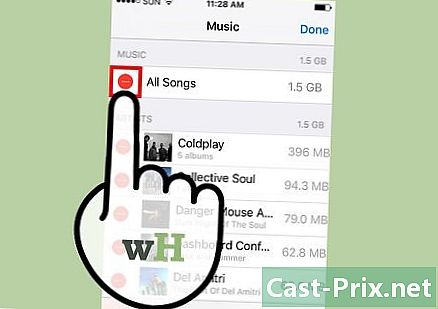
NộI Dung
- giai đoạn
- Phương pháp 1 trên 2:
Đồng bộ hóa iPod với máy tính - Cách 2 trên 2:
Xóa âm thanh khỏi iTunes
Thật dễ dàng để xóa âm thanh trên iPod của bạn. Có hai cách chính để thực hiện việc này: bạn có thể xóa âm thanh khỏi iTunes và sau đó đồng bộ hóa iPod với máy tính của bạn hoặc đồng bộ hóa iPod với máy tính của bạn và tự quản lý nhạc của bạn. Cả hai phương pháp chỉ mất vài phút. Nếu bạn muốn xóa âm thanh trên iPod, chỉ cần làm theo các bước sau.
giai đoạn
Phương pháp 1 trên 2:
Đồng bộ hóa iPod với máy tính
-

{ "SmallUrl": "https: / / www..com / images_en / thumb / 3 / 3a /Remove-Songs-from-Your-iPod-Step-1-Version-3.jpg /v4-460px-Remove-Songs-from-Your-iPod-Step-1-Version-3.jpg "" bigUrl ":" https: / / www..com / images_en / 3 /3a/Remove-Songs-from-Your-iPod-Step-1-Version-3.jpg","smallWidth":460,"smallHeight":345,"bigWidth":760,"bigHeight Mở iTunes. -
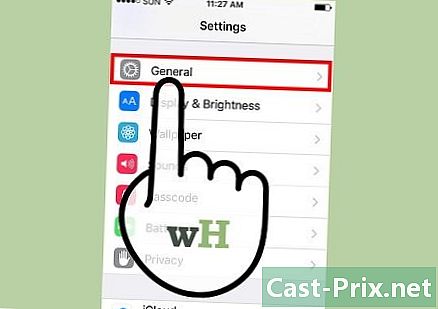
{ "SmallUrl": "https: / / www..com / images_en / thumb / 8 / 89 /Remove-Songs-from-Your-iPod-Step-2-Version-3.jpg /v4-460px-Remove-Songs-from-Your-iPod-Step-2-Version-3.jpg "" bigUrl ":" https: / / www..com / images_en / 8 /89/Remove-Songs-from-Your-iPod-Step-2-Version-3.jpg","smallWidth":460,"smallHeight":345,"bigWidth":760,"bigHeight"70 Kết nối iPod với máy tính của bạn. Một menu sẽ mở cho phép bạn sửa đổi các tùy chọn đồng bộ hóa của bạn. -
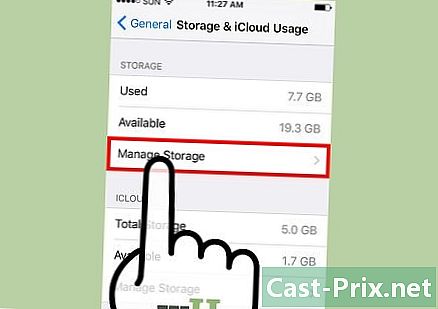
{ "SmallUrl": "https: / / www..com / images_en / thumb / 0 / 09 /Remove-Songs-from-Your-iPod-Step-3-Version-3.jpg /v4-460px-Remove-Songs-from-Your-iPod-Step-3-Version-3.jpg "" bigUrl ":" https: / / www..com / images_en / 0 /09/Remove-Songs-from-Your-iPod-Step-3-Version-3.jpg","smallWidth":460,"smallHeight":345,"bigWidth":760,"bigHeight"70 Tìm iPod của bạn. Trong iTunes 11.0, bạn sẽ tìm thấy nó ở góc trên bên phải màn hình. Trong các phiên bản cũ hơn của iTunes, bạn sẽ tìm thấy nó bên dưới thiết bị ở phía bên trái của màn hình. -
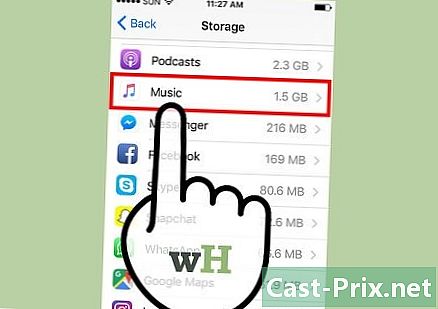
{ "SmallUrl": "https: / / www..com / images_en / thumb / 4 / 42 /Remove-Songs-from-Your-iPod-Step-4-Version-3.jpg /v4-460px-Remove-Songs-from-Your-iPod-Step-4-Version-3.jpg "" bigUrl ":" https: / / www..com / images_en / 4 /42/Remove-Songs-from-Your-iPod-Step-4-Version-3.jpg","smallWidth":460,"smallHeight":345,"bigWidth":760,"bigHeight"70 lựa chọn Quản lý âm nhạc thủ công. Bạn sẽ tìm thấy tùy chọn này bên cạnh nút menu tùy chọn gần cuối trang. Để chọn nó, chỉ cần nhấp vào hộp bên trái của tùy chọn. Bạn sẽ được hỏi nếu bạn chắc chắn muốn quản lý nhạc theo cách thủ công. -
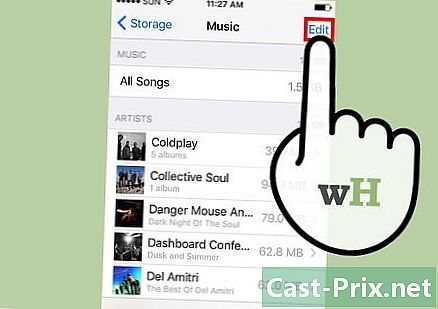
{ "SmallUrl": "https: / / www..com / images_en / thumb / 4 / 42 /Remove-Songs-from-Your-iPod-Step-5-Version-3.jpg /v4-460px-Remove-Songs-from-Your-iPod-Step-5-Version-3.jpg "" bigUrl ":" https: / / www..com / images_en / 4 /42/Remove-Songs-from-Your-iPod-Step-5-Version-3.jpg","smallWidth":460,"smallHeight":345,"bigWidth":760,"bigHeight"70 Bấm vào tốt. Điều này sẽ xác nhận rằng bạn muốn quản lý nhạc được đồng bộ hóa thủ công trên iPod. -
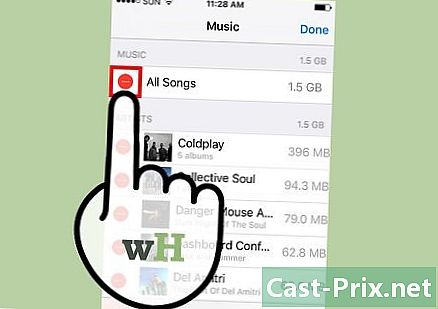
{ "SmallUrl": "https: / / www..com / images_en / thumb / 9 / 90 /Remove-Songs-from-Your-iPod-Step-6-Version-2.jpg /v4-460px-Remove-Songs-from-Your-iPod-Step-6-Version-2.jpg "" bigUrl ":" https: / / www..com / images_en / 9 /90/Remove-Songs-from-Your-iPod-Step-6-Version-2.jpg","smallWidth":460,"smallHeight":345,"bigWidth":760,"bigHeight"70 Tìm nhạc trên iPod của bạn. Bấm vào Trên iPod này. Bạn sẽ tìm thấy âm nhạc trong thể loại tóm lại, theo tùy chọn Trên iPod này. -
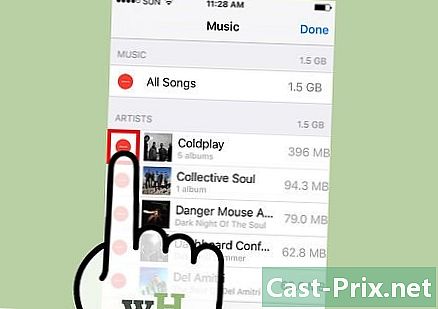
{ "SmallUrl": "https: / / www..com / images_en / thumb / f / fa /Remove-Songs-from-Your-iPod-Step-7-Version-2.jpg /v4-460px-Remove-Songs-from-Your-iPod-Step-7-Version-2.jpg "" bigUrl ":" https: / / www..com / images_en / f /fa9/Remove-Songs-from-Your-iPod-Step-7-Version-2.jpg","smallWidth":460,"smallHeight":345,"bigWidth":760,"bigHeight"70 Bấm vào ứng dụng. Tùy chọn này nằm ở phía dưới bên phải màn hình của bạn và cho phép bạn thay đổi âm thanh trên iPod.- Chọn âm thanh bạn muốn xóa. Nhấp vào âm thanh cho đến khi một menu thả xuống xuất hiện.
- Bấm vào remove. Đây là tùy chọn ở dưới cùng của menu thả xuống. Trên PC, bạn có thể nhấp chuột phải. Trên máy Mac, chỉ cần nhấp và sau đó nhấn Ctrl và một menu sẽ xuất hiện. Bạn sẽ được yêu cầu xác nhận mong muốn xóa âm thanh này.
-
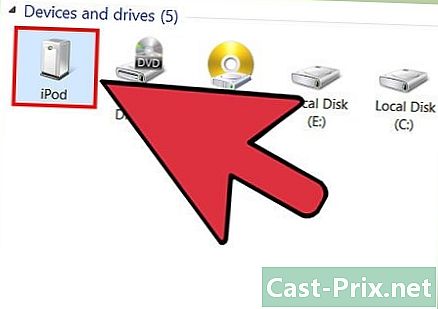
{ "SmallUrl": "https: / / www..com / images_en / thumb / e / ef /Remove-Songs-from-Your-iPod-Step-8-Version-2.jpg /v4-460px-Remove-Songs-from-Your-iPod-Step-8-Version-2.jpg "" bigUrl ":" https: / / www..com / images_en / e /ef/Remove-Songs-from-Your-iPod-Step-8-Version-2.jpg","smallWidth":460,"smallHeight":345,"bigWidth":760,"bigHeight"70 Bấm vào remove. Điều này sẽ loại bỏ âm thanh từ iPod của bạn. Chờ cho đến khi thông tin này được cập nhật. quảng cáo
Cách 2 trên 2:
Xóa âm thanh khỏi iTunes
-
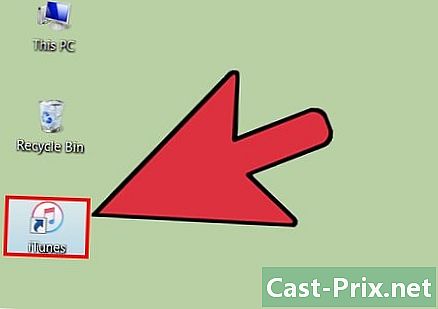
{ "SmallUrl": "https: / / www..com / images_en / thumb / 8 / 86 /Remove-Songs-from-Your-iPod-Step-9-Version-2.jpg /v4-460px-Remove-Songs-from-Your-iPod-Step-9-Version-2.jpg "" bigUrl ":" https: / / www..com / images_en / 8 /86/Remove-Songs-from-Your-iPod-Step-9-Version-2.jpg","smallWidth":460,"smallHeight":345,"bigWidth":760,"bigHeight"70 Mở iTunes.- Chọn âm thanh bạn muốn xóa khỏi iPod.
-
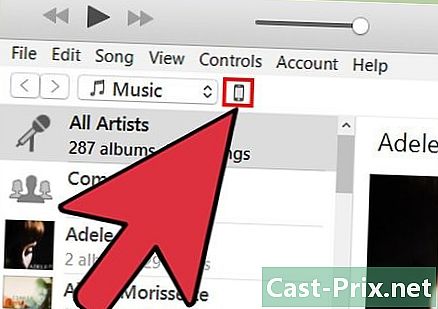
{ "SmallUrl": "https: / / www..com / images_en / thumb / 8 / 8c /Remove-Songs-from-Your-iPod-Step-10-Version-2.jpg /v4-460px-Remove-Songs-from-Your-iPod-Step-10-Version-2.jpg "" bigUrl ":" https: / / www..com / images_en / 8 /8c/Remove-Songs-from-Your-iPod-Step-10-Version-2.jpg","smallWidth":460,"smallHeight":345,"bigWidth":760,"bigHeight"70 Bấm vào âm thanh. Một menu thả xuống sẽ xuất hiện. -
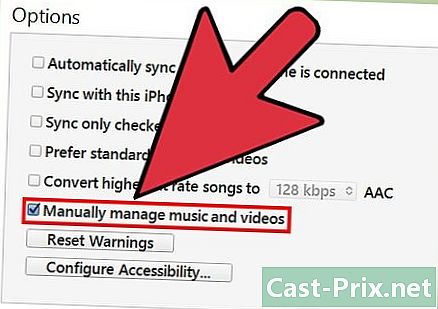
{ "SmallUrl": "https: / / www..com / images_en / thumb / 4 / 4d /Remove-Songs-from-Your-iPod-Step-11-Version-2.jpg /v4-460px-Remove-Songs-from-Your-iPod-Step-11-Version-2.jpg "" bigUrl ":" https: / / www..com / images_en / 4 /4d/Remove-Songs-from-Your-iPod-Step-11-Version-2.jpg","smallWidth":460,"smallHeight":345,"bigWidth":760,"bigHeight Bấm vào remove. Đây là tùy chọn ở dưới cùng của menu thả xuống. Trên PC, bạn có thể nhấp chuột phải. Trên máy Mac, chỉ cần nhấp và nhấn Ctrl và menu sẽ xuất hiện. Bạn sẽ được nhắc xác nhận mong muốn xóa âm thanh này khỏi thư viện iTunes. -

{ "SmallUrl": "https: / / www..com / images_en / thumb / 5 / 5f /Remove-Songs-from-Your-iPod-Step-12-Version-2.jpg /v4-460px-Remove-Songs-from-Your-iPod-Step-12-Version-2.jpg "" bigUrl ":" https: / / www..com / images_en / 5 /5f/Remove-Songs-from-Your-iPod-Step-12-Version-2.jpg","smallWidth":460,"smallHeight":345,"bigWidth":760,"bigHeight"70 Bấm vào Xóa âm thanh. -
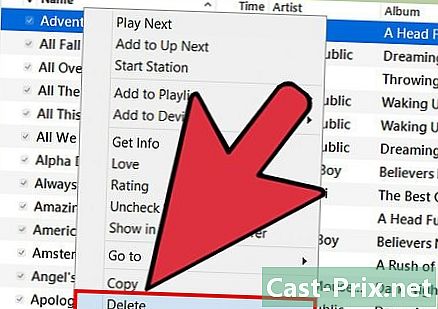
{ "SmallUrl": "https: / / www..com / images_en / thumb / 3 / 3 /Remove-Songs-from-Your-iPod-Step-13-Version-2.jpg /v4-460px-Remove-Songs-from-Your-iPod-Step-13-Version-2.jpg "" bigUrl ":" https: / / www..com / images_en / 3 /3e/Remove-Songs-from-Your-iPod-Step-13-Version-2.jpg","smallWidth":460,"smallHeight":345,"bigWidth":760,"bigHeight"70 Kết nối iPod với máy tính của bạn. -
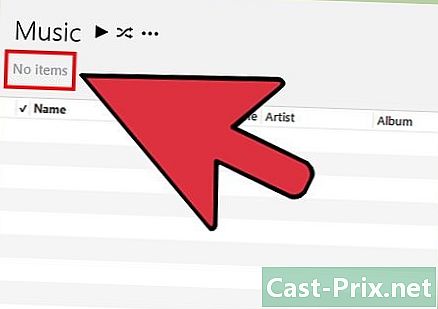
{ "SmallUrl": "https: / / www..com / images_en / thumb / 8 / 8a /Remove-Songs-from-Your-iPod-Step-14-Version-2.jpg /v4-460px-Remove-Songs-from-Your-iPod-Step-14-Version-2.jpg "" bigUrl ":" https: / / www..com / images_en / 8 /8a/Remove-Songs-from-Your-iPod-Step-14-Version-2.jpg","smallWidth":460,"smallHeight":345,"bigWidth":760,"bigHeight"70 Đồng bộ hóa iPod với máy tính của bạn. Miễn là cài đặt của bạn tóm lại không được xác định trên Quản lý âm nhạc thủ công, điều này sẽ tự động đồng bộ hóa âm thanh của máy tính trên iPod của bạn. quảng cáo

